Es kann frustrierend sein, eines Tages zu wissen, dass Ihre Instagram-Filter nicht funktionieren. Manche Leute verlassen sich auf solche Filter, dass sie ohne Filter kaum etwas posten. Stehen Sie auf Ihrem Gerät vor dem gleichen Problem? Keine Sorge, es kann gelöst werden.
In diesem Artikel zeigen wir Ihnen N Lösungen zur Lösung des Problems nicht funktionierender Instagram-Filter.
Warum funktionieren Ihre Instagram-Filter nicht?
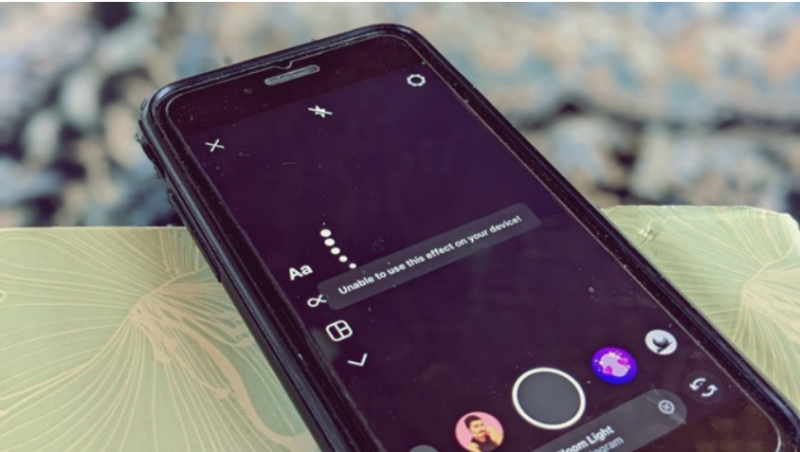
Es ist schwierig, einen einzigen Grund für diesen Fehler aufzuzeigen. Es kann zahlreiche Gründe geben, die dazu führen, dass Ihre Instagram-Filter nicht funktionieren. Einige von ihnen werden unten erwähnt.
- Instabile Netzwerkverbindung
- Veraltete Anwendung
- Unzureichende Berechtigungen
- Unnötiger Cache-Speicher
6 beste Korrekturen für nicht funktionierende Instagram-Filter
Nachdem wir nun einige mögliche Gründe für den Fehler besprochen haben, gehen wir zum Lösungsteil über. Beachten Sie, dass Sie alle ausprobieren müssen und nicht irgendjemanden. Dies liegt daran, dass Sie nicht wissen, was diese Fehler verursacht. Probieren Sie sie also alle aus und sehen Sie, welche für Sie funktioniert.
1. Starten Sie Ihr Gerät neu
Wenn Ihre Instagram-Filter und -Effekte nicht mehr funktionieren, sollten Sie als Erstes Ihr Telefon neu starten. Kleinere App-Fehler, die Filter und Effekte stören, können durch einen Neustart Ihres Geräts gelöscht werden. Sie können Ihr Gerät neu starten, indem Sie den Netzschalter 3 Sekunden lang gedrückt halten. Auf Ihrem Bildschirm wird ein Popup-Fenster angezeigt. Tippen Sie auf die Schaltfläche Ausschalten oder Neustart. Überprüfen Sie, ob das Problem behoben ist. Wenn nicht, versuchen Sie die folgenden Lösungen.
2. Aktualisieren Sie die Instagram-App

Wenn der Neustart des Geräts das Filterproblem in der Instagram-App nicht gelöst hat, ist es am besten, die App auf die neueste Version zu aktualisieren. Bei der Verwendung von Instagram funktionieren die Filter und Effekte manchmal aufgrund von Fehlern in der App nicht. Diese Fehler werden in der aktualisierten App behoben, daher müssen Sie die App regelmäßig aktualisieren. Hier ist, wie es gemacht wird.
- Öffnen Sie den App Store (iOS) oder Play Store (Android) auf Ihrem Gerät.
- Suchen Sie in der Suchleiste nach „Instagram“.
- Neben der Instagram-App wird die Option „Aktualisieren“ angezeigt. Tippen Sie darauf.
- Warten Sie, bis das Update abgeschlossen ist, starten Sie Ihr Gerät neu und prüfen Sie, ob das Problem behoben ist.
3. Geben Sie Speicherplatz frei
Es kann Fälle geben, in denen Sie Ihren Speicherplatz vollständig aufgebraucht haben und die App aufgrund von Speicherplatzmangel nicht funktioniert. Um zu funktionieren, benötigt die Instagram-App etwas freien Speicherplatz. Wenn Ihre Filter also nicht funktionieren, sollten Sie erwägen, unnötige Dateien oder Apps von Ihrem Gerät zu löschen, um Speicherplatz freizugeben.
4. Cache leeren (Android)
Sie können versuchen, den Cache der Instagram-App auf Ihrem Android-Gerät zu löschen, wenn die Filter und Effekte immer noch nicht richtig funktionieren. Das Löschen des Caches hat keine Auswirkungen auf gespeicherte Instagram-Inhalte oder andere Daten auf Ihrem Telefon. Es ist vollkommen sicher.
Hier sind die Schritte, die Sie ausführen müssen, um den gesamten Instagram-Cache aus den Einstellungen zu löschen. Bitte beachten Sie, dass der Prozess je nach Android oder UI, die Sie verwenden, leicht abweichen kann.
- Tippen Sie auf Ihrem Android-Gerät auf die Einstellungs-App.
- Tippen Sie in der Liste der Einstellungen auf „Apps“ oder „Anwendung“.

- Suchen Sie in der Liste der Apps nach der Instagram-App.
- Am unteren Rand des Bildschirms sehen Sie eine Option namens „Cache leeren“. Tippen Sie darauf.

- Nachdem Sie den Cache geleert haben, starten Sie Ihr Gerät neu und prüfen Sie, ob der Fehler behoben wurde.
5. Standortberechtigung erteilen
Es gibt mehrere ortsbezogene Instagram-Effekte. Daher funktionieren sie möglicherweise an bestimmten Orten nicht oder wenn Sie der App keinen Standortzugriff gewährt haben. Wenn Standortdienste nicht gewährt werden, sollten Sie sie gewähren, damit solche standortbasierten Filter funktionieren. So können Sie den Ortungsdienst aktivieren und der App die Berechtigung auf Android und iOS erteilen.
Erteilen Sie die Standortberechtigung auf Android
Wenn Sie ein Android-Benutzer sind, führen Sie die folgenden Schritte aus, um die Standortberechtigung auf Android zu erteilen.
- Tippen Sie auf Ihrem Android-Gerät auf die Einstellungs-App.
- Tippen Sie in der Liste der Einstellungen auf „Apps“ oder „Anwendung“.
- Suchen Sie in der Liste der Apps nach der Instagram-App.
- Tippen Sie auf der App-Seite auf „App-Berechtigungen“.

- Erteilen Sie auf der nächsten Seite die Berechtigung. Sie können je nach Bedarf entweder „Jedes Mal zulassen“ oder „Jedes Mal fragen“ auswählen.

Erteilen Sie die Standortberechtigung auf iOS
Wenn Sie ein Apple-Benutzer sind, führen Sie die folgenden Schritte aus, um die Standortberechtigung auf Ihrem iPhone zu erteilen.
- Öffnen Sie auf Ihrem iPhone die Einstellungs-App.
- Gehen Sie in der Liste der Apps zu Instagram, und dann 'Standort'.
- Gewähren Sie der App auf der nächsten Seite Zugriff auf den Standort. Auch hier haben Sie 2 Optionen, d.h. Sie können eine von beiden wählen Während der Verwendung der App oder Nächstes Mal fragen oder wenn ich teile. Wählen Sie nach Ihren Bedürfnissen aus. Starten Sie die App neu und prüfen Sie, ob das Problem behoben wurde.
6. Überprüfen Sie Ihre Internetverbindung

Manchmal kann eine instabile Internetverbindung der Grund für diesen Fehler sein. Die Filter der Instagram-App benötigen eine aktive Internetverbindung, um einwandfrei zu funktionieren. Versuchen Sie also, eine aktive Internetverbindung herzustellen. Versuchen Sie, von mobilen Daten zu WLAN oder umgekehrt zu wechseln.
Sie können andere Apps ausprobieren, die das Internet verwenden, um zu überprüfen, ob der Fehler im Internet liegt oder nicht.
Das sind alle Lösungen, die Sie versuchen können, um das Problem der Instagram-Filter zu lösen. Wenn Ihnen oben nichts hilft, liegt das Problem beim Unternehmensende. In diesem Fall müssen Sie nur warten, bis der Fehler vom Unternehmen selbst behoben wird. Wenn Sie Hilfe bei etwas benötigen, teilen Sie uns dies im Kommentarbereich unten mit.














